Linux 下安装 openjdk 11 和 eclipse 以及 maven 开发环境
Linux 下安装 openjdk 11 和 eclipse 以及 maven 开发环境.
- 安装 jdk 11
- 安装 Maven
- 安装 eclipse
- 测试环境
安装 jdk 11
首先,用浏览器进入 jdk 11 的 下载地址 下载 jdk 11.
如图:
 在 Builds 选择需要的平台进行下载, 这里选择的是 Linux/x64.
在 Builds 选择需要的平台进行下载, 这里选择的是 Linux/x64.
下载完毕完成后一般在 ~/Downloads 可见.
如果要使用 wget 下载, 链接: https://download.java.net/java/GA/jdk11/13/GPL/openjdk-11.0.1_linux-x64_bin.tar.gz
进入 ~/Downloads 目录
cd ~/Downloads
解压 openjdk
tar -xzvf openjdk-11.0.1_linux-x64_bin.tar.gz
移动到要安装的目录, 比如我想要将程序安装到我的用户目录下的 application
mv jdk-11.0.1/ ~/application/
这时候进入安装目录查看地址, 将其加入 PATH 环境变量.

编辑 ~/.bashrc 文件
vim ~/.bashrc

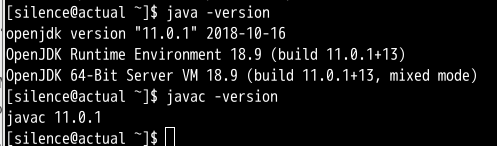
完毕.
安装 Maven
进入网站下载 maven, http://maven.apache.org/

在 Files 下选择需要的压缩包, 这里选择的是 Binary tar.gz archive.
下载地址: http://mirrors.hust.edu.cn/apache/maven/maven-3/3.6.0/binaries/apache-maven-3.6.0-bin.tar.gz
如同 jdk 的安装步骤: 下载, 解压, 移动, 加入 PATH 变量.
cd ~/Downloads/
wget http://mirrors.hust.edu.cn/apache/maven/maven-3/3.6.0/binaries/apache-maven-3.6.0-bin.tar.gz
tar -xzvf apache-maven-3.6.0-bin.tar.gz
mv apache-maven-3.6.0 ~/application/
vim ~/.bashrc

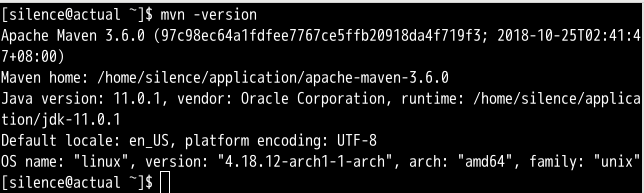
完毕.
安装 eclipse
进入 elipse 下载页面选择需要的版本. 下载页面
这里选择的是 Eclipse IDE for Java EE Developers, 下载链接: http://ftp.yz.yamagata-u.ac.jp/pub/eclipse/technology/epp/downloads/release/2018-09/R/eclipse-jee-2018-09-linux-gtk-x86_64.tar.gz
PS: elipse 的网站真是慢啊~
下载完成后继续如上操作: 解压, 移动, 加入 PATH (或创建快捷方式)
cd ~/Downloads/
tar -xzvf eclipse-jee-2018-09-linux-gtk-x86_64.tar.gz
mv eclipse ~/application/
这里选择为 eclipse 新建了一个桌面快捷方式
cd ~/Desktop/
ln -s ~/application/eclipse/eclipse eclipse
还需要修改 eclipse 应用目录下的 eclipse.ini 配置, 设置为之前安装的 jdk11 启动.
vim ~/application/eclipse/eclipse.ini
在 -vmargs 之前加入:
-vm
/home/silence/application/jdk-11.0.1/bin/java
如 14, 15 两行:
测试环境
使用 mvn 命令创建 maven 项目.
mvn archetype:generate -DgroupId=“me.jlearn” -DartifactId=“jlearn”
导入 eclipse
eclipse 中 file -> Open Projects from File System …
在打开的窗口 import source 这一项后面点击 Directory…, 然后选取 mvn 创建的 “jlearn” 项目目录.
执行

在导入项目之后一些 eclipse 上的配置就不再赘述, 这里主要还是说明安装的过程.
如果在 linux 上安装一些其它的二进制包 (解压缩就能运行的这种), 也可以参照这个过程. 不过最好还是好好看一下软件的安装文档或附带的 README, INSTALL 之类的文件.
